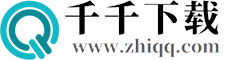应用宝如何通过二维码连接电脑 应用宝通过二维码连接电脑的方法
时间:2024-03-27 20:20
小编:千千下载站
应用宝如何通过二维码连接电脑?这是一款由腾讯公司研发的安卓手机管理软件。用户不仅仅可以在手机中下载手机应用软件,也能将手机里的照片和文档等保存起来。用户还可以通过USB接口连接电脑端的应用宝,还可以通过扫描二维码的方式连接电脑端的应用宝。用户成功与电脑连接后可以互传图片和各种文档,那么具体怎么操作才能通过二维码扫描连接到电脑端呢?我们通过下面的操作教程来学习一下吧!
-
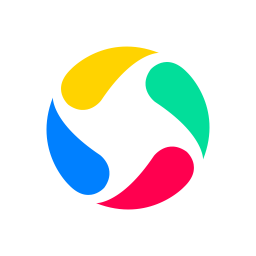
-
应用宝app官方下载
- 类型:其他软件
- 大小:12.84M
- 语言:简体中文
- 评分:
- 查看详情
扫描二维码连接电脑的方法介绍
电脑和手机处于同一无线(同一个路由器)环境下,无需USB数据线,轻松扫描二维码即可实现手机与电脑的连接。步骤如下:
1、手机端连接WiFi:根据不同型号的手机进入【设置】→【无线和网络】→【WLAN设置】等待手机自动扫描,待发现WiFi热点之后选择连接(可能需要提供WiFi密码,也就是手机所在网络的密码)。
2、在应用宝里点击“连接手机”进入连接页面后点击“我没有数据线”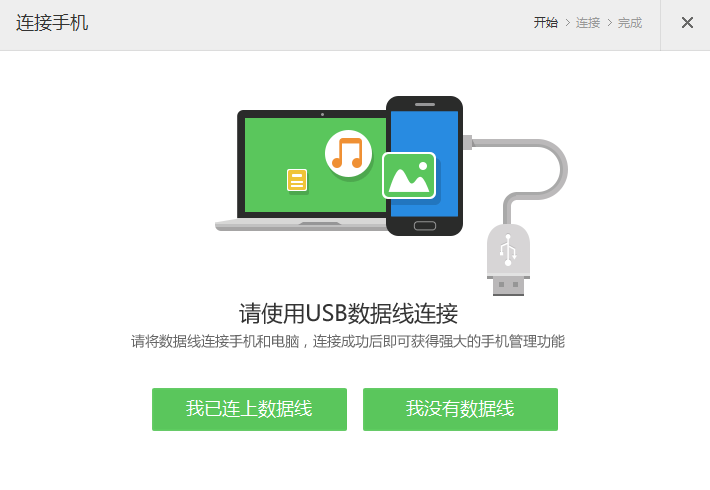
3、点击右下角“使用二维码连接” ,如果手机上没有安装“应用宝”可以通过微信扫一扫来获取。
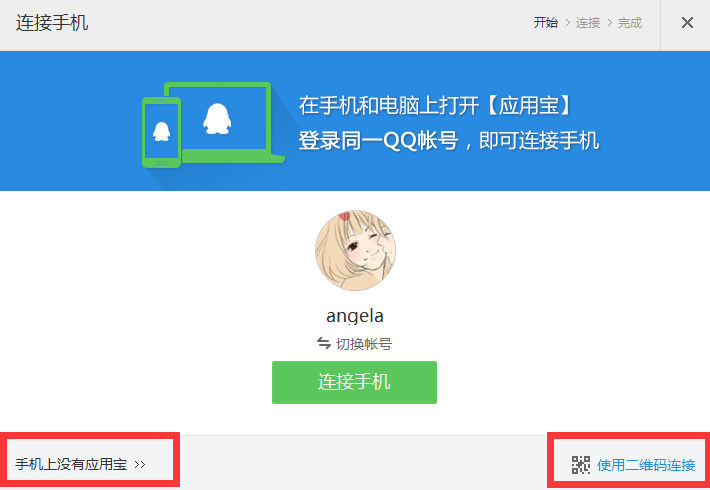
4、开启手机端的“应用宝”,进入管理页面,点击“连接电脑
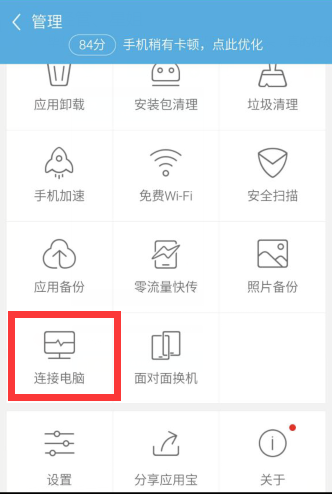
5、点击最下面“二维码连接”就可扫描pc页面的二维码连接手机了。
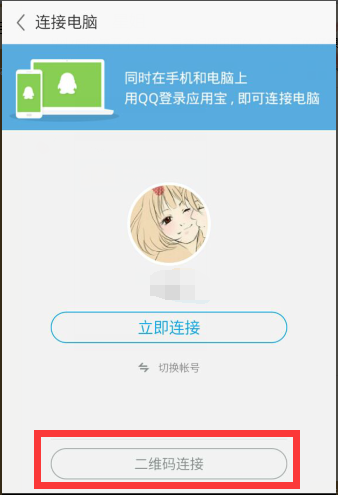
6、手机端弹出的登陆框里可以选择以后“确认连接”即无线连接成功。